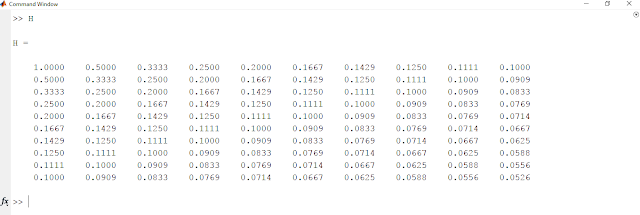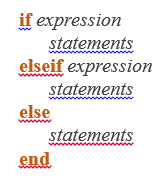¡Que tal! En esta entrada veremos cómo es
la estructura de control repetitiva for en MATLAB. En estas estructuras se repite un
ciclo de instrucciones hasta que se termine e número de veces que hemos pedido
se repita éste.
En MATLAB esta esta estructura
tiene la siguiente forma:
Veamos un
ejemplo de esta estructura:
Lo primero que
debemos definir es la cantidad de veces que deseamos se repita el ciclo y, en
caso de ser necesario, el paso en el cual debemos realizar el incremento o
decremento para repetir el ciclo. Esto lo hacemos creando un vector de
elementos igualmente espaciados utilizando la estructura de dos puntos:
En este
ejemplo, generaremos una matriz cuadrado con del largo del número de elementos
del vector v y que en su diagonal se encuentren los valores del vector v. Para
ello ingresamos el siguiente código:
Otra forma de
crear esta misma matriz, es utilizando una cuenta decreciente en el vector que
lleva la cuenta:
Como se puede observar, se puede
definir el vector de manera externa al índice de nuestro ciclo for, o definirlo
con la estructura de dos puntos directamente en la línea for que inicia nuestro
ciclo.
Por último veamos un ejemplo en el cual se crea una matriz de Hilbert de orden 10 con un par de ciclos for anidados:
Esto es todo por esta ocasión. Te
invitamos a seguir al pendiente de nuestro Blog, en la siguiente entrada veremos
un poco del Live Editor de MATLAB. ¡Gracias!
Este blog es administrado por MultiON Consulting S.A. de C.V.